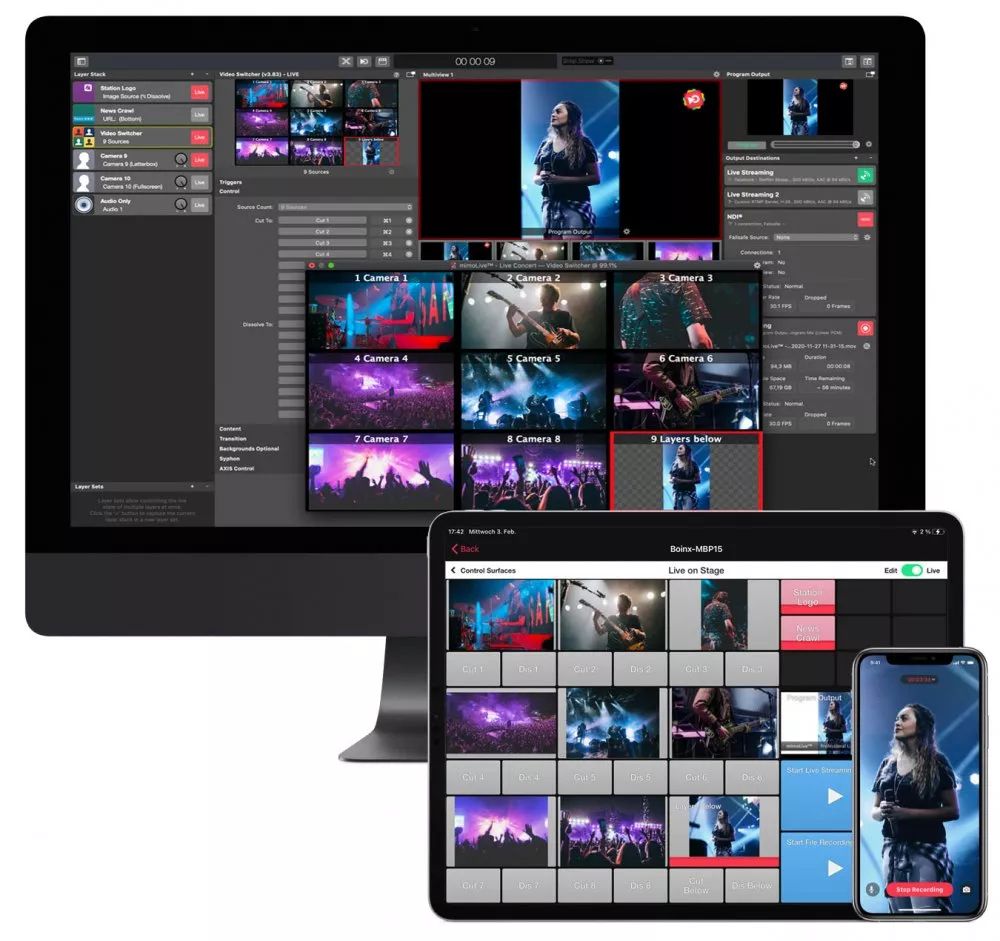
ユーザーインターフェースの概要</trp-post-container
mimoLive ドキュメントウィンドウ mimoLive ドキュメントウィンドウはいくつかのセクションに分かれており、プロダクションの最適な概要とコントロールを提供します。1.ツールバー ミモライブドキュメントウインドウ上部のツールバーには、いくつかの重要なコントロールが含まれています: 2. ソース ツールバー下の最初の列には、カメラ、オーディオデバイス、ビデオコールイン、マルチメディアファイル、スクリーンキャプチャ、データソース、ビデオジェネレーターなど、すべてのソースがリストアップされています。レイヤースタック レイヤースタックには、カメラ、ビデオスイッチャー、オーディオチャンネル、PTZカメラコントロール、 [...] など、最終的なビデオを作成するすべての要素が含まれています。
設定を表示するを参照してください。
mimoLiveドキュメントの表示設定パネルを開くには、ドキュメントウィンドウ上部のステータス表示の左側にある拍子木アイコンをクリックします。または、メニューバーから Show > Show Settings... を選択しても同じパネルにアクセスできます。ショーのタイミング ショーの長さ このフィールドでは、ショーの予定時間を定義することができます。有効にすると、カウントダウンがゼロに達すると、mimoLiveは自動的にショー停止ボタンをトリガーします。また、タイマーがステータスディスプレイにどのように表示されるかを選択することもできます。開始オフセット この値は、ショー開始トリガーがアクティブになるタイミングを制御する時間間隔を定義します。このトリガーを使用して、 [...] の開始時にアクションを自動化することができます。
ドキュメントとテンプレート</trp-post-container
mimoLiveはドキュメントベースのワークフローを採用しています。各プロジェクトは、拡張子.tvshowの1つのファイルに含まれています。複数のプロジェクトドキュメントを同時に開いて作業できるため、さまざまなプロダクションを柔軟に管理できます。テンプレートは再利用可能なmimoLiveドキュメントです。テンプレートを開くと、mimoLiveはそれに基づいて自動的に新しいプロジェクトファイルを作成します。どのような変更を加えても、新しいファイルのみに影響し、元のテンプレートは変更されません。新規ドキュメントの作成 mimoLiveを起動すると、デフォルトで新規ドキュメントウィンドウが表示されます。ここで新しいプロジェクトを開始したり、テンプレートを開くことができます。新規ドキュメントウィンドウを開く 新規ドキュメントウィンドウを使う 上部には [...] があります。
出力先 </trp-post-container
mimoは何の略ですか?mimoLive™はビデオとオーディオの複数の入力を処理してライブビデオストリームを作成し、それをモニター、ビデオストリーミングプラットフォーム、ディスクレコーディングなどの複数の出力に送信します。 mimoLiveの出力概要 出力先はどこにありますか?mimoLiveドキュメントウィンドウの一番右の列で、ライブビデオ制作の出力先を設定します。この機能については、出力先の概要をお読みください。mimoLiveドキュメントに追加されたすべての利用可能な出力先:解像度とフレームレートの出力オプションはどこにありますか? mimoLiveはライブ[...]を作成することができます。
バーチャルオーディオデバイス。
バーチャルオーディオデバイスを使うと、mimoLiveと他のアプリケーションの間でオーディオをルーティングすることができます。mimoLiveから外部ツールにオーディオを送り、ミキシング、加工、エフェクトをかけることができます。逆に、SafariのYouTubeビデオ、PowerPointやKeynoteのプレゼンテーション、またはオーディオを出力する他のアプリなどのソースからmimoLiveにオーディオをルーティングするために使用することもできます。バーチャルオーディオデバイスはmimoLiveでどのように機能しますか?バーチャルオーディオデバイスは、mimoLive専用のバーチャルオーディオケーブルとお考えください。mimoLiveから他のアプリケーション(レコーディングソフトウェア、ストリーミングツール、オーディオプロセッサなど)にオーディオをルーティングしたり、ウェブブラウザ、YouTubeビデオ、プレゼンテーションソフトウェアなどのソースからmimoLiveにオーディオをルーティングすることができます。
データ-trp-post-id='31786'>キーボードショートカット</trp-post-container
キーボードショートカットは、ライブ中にmimoLiveを素早く効率的にコントロールする方法を提供します。手動でレイヤーをスクロールして特定のバリアントを選択する代わりに、定義済みのキーの組み合わせを使って即座にアクションをトリガーできます。これにより、よりスムーズな操作が可能になり、重要なライブ制作中に集中力を維持するのに役立ちます。キーボードショートカットの割り当て mimoLiveでキーボードショートカットを割り当てると、カメラを素早く切り替えたり、レイヤーをトリガーしたり、その他の様々なアクションを実行できます。mimoLiveのほとんどのトリガーボタンには、キーボードショートカットレコーダーがボタンのすぐ横にあり、ワークフローを簡単にカスタマイズできます。特定のボタンにショートカットを割り当てます:割り当てられたショートカットは、あなたのmimoLiveドキュメントの一部として保存されます。
データ-trp-post-id='31826'>オーディオミックスパネル</trp-post-container
オーディオミックスパネルでは、出力先で使用するオーディオミックスを作成・設定することができます。オーディオミックス すべてのmimoLiveドキュメントにはデフォルトのプログラムミックスが含まれており、レイヤースタックの特定のレイヤーのオーディオボリュームダイヤルノブで設定されたオーディオレベルが反映されます。プログラムミックスはレイヤースタックの主なオーディオ出力を表し、名前を変更したり削除したりすることはできません。シナリオによっては、ドキュメント内に追加のオーディオミックスを作成することが有益な場合があります。一般的な使用例をいくつか紹介します:オーディオミックスパネルを開く 次のいずれかの方法でオーディオミックスパネルを開くことができます:オーディオミックスの追加、削除、名前の変更 新しいオーディオを追加するには [...]...
スタート/ストップ・ショー Button</trp-post-container
ショーの開始/停止ボタンは何のためにあるのですか?ショーの開始/停止ボタンは、mimoLiveドキュメントウィンドウ上部のHUDの右側にあり、ショーの開始または終了時に複数のアクションを同時にトリガーするために使用します。例えば、ディスクへの録画を開始すると同時に、ショーのイントロビデオを再生するレイヤーをアクティブにするように設定できます。これにより、ワンクリックで簡単に制作ワークフローを自動化できます。ショーの開始/停止でトリガーされるもの Buttonショーの開始/停止ボタンは、mimoLive内の様々なコンポーネントが受信できる特定のイベントをトリガーします。これらのイベントの完全な動作と設定を理解するには、 [...] を参照してください。
ミモライブでPTZカメラをコントロールする</trp-post-container
mimoLiveは様々なPTZ(パン・チルト・ズーム)カメラとの強固な統合を提供し、カメラのタイプに応じた様々なコントロールをユーザーに提供します。Axis PTZカメラ、PTZOpticsカメラ、またはSony、Panasonic、LumensなどのNDI®カメラのいずれを使用している場合でも、mimoLiveは、ライブプロダクションワークフロー内でこれらのデバイスを直接管理および制御するための直感的なレイヤーを提供します。PTZカメラとは何ですか?PTZカメラは、パン(水平方向に移動)、チルト(垂直方向に移動)、ズーム(レンズの焦点を近づけたり遠ざけたりする調整)を遠隔操作できる機械的制御を備えたビデオカメラの一種です。PTZ カメラは、ライブ放送、セキュリティシステム、ビデオ会議、イベントストリーミング [...] などで広く使用されています。
マルチビュー </trp-post-container
mimoLiveのマルチビューとは何ですか?マルチビュー機能は、ビデオソースとレイヤーの包括的な概要を提供します。各ミモライブプロジェクトには2つの独立したマルチビューが含まれています:フローティングマルチビューは特に外部モニターに便利で、ソースとアウトプットのモニターに別の画面を割り当てることでワークスペースを最適化することができます。マルチビューを有効にする すべてを1つのウィンドウに収めたい場合は、ミモライブのドキュメントウィンドウでマルチビューパネルを有効にします:あるいは、独立したマルチビューのフローティングウィンドウを開くこともできます:このフローティングウィンドウはセカンドスクリーンに移動することができ、ビデオソースと出力を独立してモニターする柔軟な方法を提供します。マルチビューの設定 デフォルトでは、マルチビューは4つの [...] を表示します。
レイヤーセット(シーン)</trp-post-container
レイヤーセットとは何ですか?ミモライブのレイヤーセットは、複数のレイヤーの可視性と配置をグループとして管理できる強力な機能です。一般的なmimoLiveドキュメントでは、下層3分の1、ビデオソース、時計、オーバーレイ、その他のビジュアル要素など、制作の状況に応じて一緒に表示したり消したりする必要がある複数のレイヤーで作業することがよくあります。レイヤーセットは、このプロセスを効率的、反復可能、シームレスにします。レイヤーセットは、レイヤーを変更しない、ライブに切り替える、オフにするなど、各レイヤーのライブ状態を変更するセットを定義します。ライブ放送中にレイヤーを手動で切り替える代わりに、レイヤーセットを[...]で適用できます。
レイヤーとバリアント</trp-post-container
レイヤー mimoLiveでは、レイヤーは最終的なビデオコンポジションのすべての成分を保持します。このコンセプトは、実際の写真のコラージュを作成する方法から取られており、同じように動作します。最も低いレイヤーは背景、最も高いレイヤーはコンポジションの前景です。全体的な最終ビデオ出力はプログラムアウトと呼ばれます。利用可能なレイヤーのリストについては、レイヤーライブラリを参照してください。レイヤースタック mimoLiveのレイヤースタックは、プロジェクトのすべてのレイヤーを保持するドキュメントの領域です。mimoLiveのレイヤーの例 この例では、3つのレイヤー [...] があります。
ソースとソース・リポジトリ</trp-post-container
mimoLiveドキュメントウィンドウのソースリポジトリ mimoLiveは、ビデオ入力、オーディオ入力、静止画像、マルチメディアファイル、アニメーションなどのソースをmimoLiveドキュメントウィンドウの最初の列に整理します。ソースリポジトリへのソースの追加 ソースリポジトリへのメディアファイルの追加 画像やムービーをソースリポジトリに追加したい場合は、Finderからファイルをドラッグ&ドロップするか、メニューバーから「ソース > メディアファイルを追加...」を選択します。デスクトップからソースリポジトリにメディアファイルをドラッグすると、マウスカーソルの横に緑色の「+」が表示されます。これは、[...]をコピーすることを意味します。
データ-trp-post-id='31835'>アカウント</trp-post-container
ミモライブのメイン環境設定では、ミモライブで使用したいアカウントを追加することができます。あるものはサービスから情報を得るために使用され、他のものはビデオをストリーミングするために使用されます。mimoLiveにアカウントを追加する 1.アカウントを追加するには、アカウント環境設定を開く必要があります。画面左上のmimoLiveメインメニューから環境設定...を選択してください。mimoLive環境設定ウィンドウが表示されます。2.環境設定ウィンドウのツールバーでアカウントタブを選択します。すでに作成されたアカウントのリストが表示されます(デフォルトでは空です)。右側には利用可能なアカウントのリストが表示されます。
ステータス表示</trp-post-container
ステータス表示はmimoLiveドキュメントウィンドウの上部にあります。ドキュメント名、表示タイマー、レンダリングパイプライン(右端のパフォーマンスメーター)のステータスが表示されます。パフォーマンスメーターをクリックすると、パフォーマンスモニターパネルが表示されます。ショーが実行されているときは、ショーの設定に応じて、ショーの継続時間またはショーのカウントダウンが表示されます。次に、左側にショーの設定があります。右側にはStart/Stop Show Buttonがあります。
NDI®の設定を参照してください。
すべてのmimoLiveドキュメントに適用されるNDI®送受信設定を行う。NDI®設定ウィンドウを開く 以下のすべての操作でNDI®設定ウィンドウが開きます:受信設定 ネットワーク NDI®送信者を検索するIPアドレスを追加します。これは、他のローカルサブネットやリモートロケーションのIPアドレスでもかまいません。有効なIPアドレスを追加する必要がありますが、説明は完全に任意です。右上の表のヘッダーにある+ボタンをクリックしてIPアドレスを追加するか、そのすぐ隣にある-ボタンをクリックして、1つまたは複数の選択したIPアドレスを[...]から削除します。
